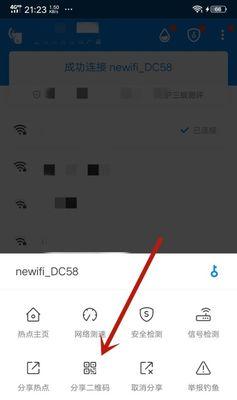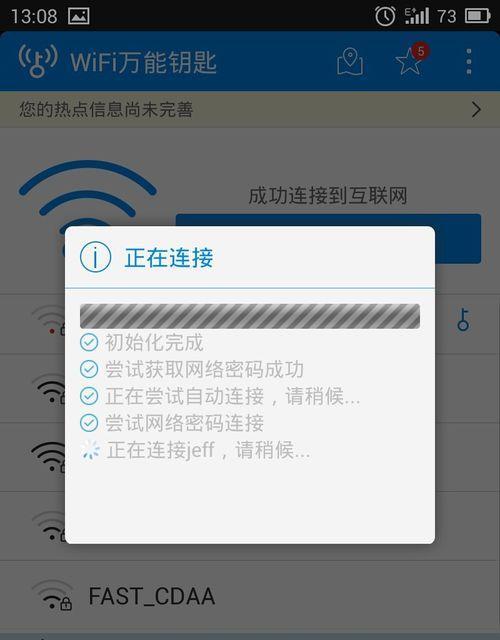在现代生活中,WiFi已成为我们日常生活中不可或缺的一部分。然而,保护家庭网络的安全是至关重要的。重新设置您的WiFi密码是确保您网络安全的有效方法。本文将为您提供一份简单的步骤指南,帮助您快速轻松地更改WiFi密码。
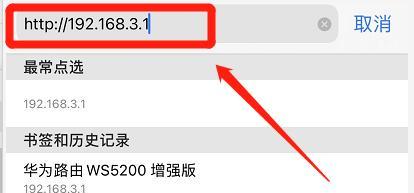
一:检查现有密码的安全性
在重新设置WiFi密码之前,首先需要检查您现有密码的安全性。一个强大的密码通常包含字母、数字和特殊字符,同时长度超过8个字符。确保您的密码不会容易被猜测或破解是非常重要的。
二:登录到您的路由器
要重新设置WiFi密码,您需要登录到您的路由器管理界面。通常,在浏览器中键入默认网关IP地址即可访问路由器设置页面。您可以在路由器上或相关文档中找到此默认网关IP地址。
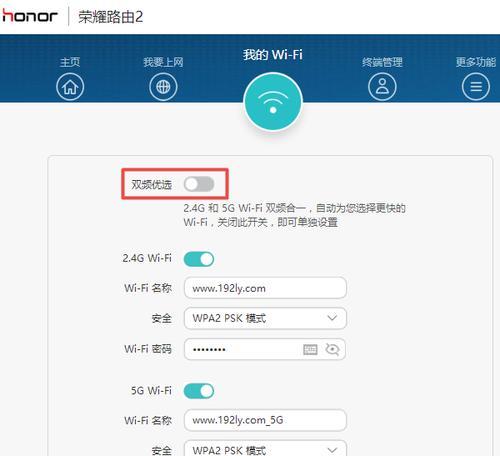
三:输入管理员用户名和密码
登录到路由器设置页面后,您需要输入管理员用户名和密码。这些凭据通常可以在路由器上或相关文档中找到。如果您没有更改过这些凭据,默认用户名和密码通常是“admin”。
四:导航至WiFi设置
一旦您成功登录到路由器设置页面,您需要导航至WiFi设置选项。通常,这可以在页面上的菜单或标签中找到。找到并点击相应的选项以访问WiFi设置。
五:选择更改密码选项
在WiFi设置页面中,您将找到一个“更改密码”或类似的选项。点击该选项以进入密码更改界面。

六:输入新的安全密码
在密码更改界面中,您将被要求输入新的安全密码。确保使用强大且独特的密码,遵循先前提到的建议。尽量避免使用与以前密码相似的密码,以确保更高的安全性。
七:确认新密码
为了确保无误,您需要再次输入新的安全密码进行确认。这将防止因输入错误而导致的密码不匹配问题。
八:保存并应用更改
一旦您成功输入并确认新的安全密码,找到一个“保存”或“应用更改”的选项,并点击它。这将保存并应用您的新WiFi密码。
九:重新连接设备
完成更改密码的过程后,您需要重新连接您的设备到新的WiFi网络。打开设备的无线网络设置,找到您的网络名称,并输入新的WiFi密码来重新连接。
十:测试连接
重新连接设备后,进行一次连接测试以确保您的新WiFi密码已成功应用。通过访问网页或应用程序,确保您能够成功连接到互联网。
十一:更新其他设备
如果您有其他家庭成员或设备也连接到该WiFi网络,请务必通知他们关于新密码的更改,并帮助他们更新他们的设备以使用新密码连接到网络。
十二:定期更改密码
为了保持网络的安全性,建议定期更改WiFi密码。这是因为随着时间推移,密码可能会暴露给不同的人或存在其他安全隐患。定期更改密码可以降低网络受到攻击的风险。
十三:密码管理工具
对于那些难以记住复杂密码的人来说,使用密码管理工具是一个明智的选择。这些工具可以帮助您生成、保存和管理强大且独特的密码,确保您的网络安全。
十四:故障排除
如果您在更改WiFi密码过程中遇到任何问题,可以尝试重新启动路由器并再次尝试。如果问题仍然存在,您可以参考路由器文档或联系相关服务提供商获取进一步的支持。
十五:
重新设置WiFi密码是保护家庭网络安全的重要一步。通过遵循上述简单步骤指南,您可以快速轻松地更改您家庭网络的安全密码。记住定期更改密码并使用密码管理工具,可以进一步提高网络的安全性。现在就行动起来,确保您的网络和个人信息的安全!